| ウェブサイトをできるだけ多くの言語で地域化しようとしていますが、このページは現在Google Translateにより機械翻訳されています。 | 終了 |
-
-
製品
-
資料
-
サポート
-
会社
-
ログイン
-
ReviverSoft
Answers
私たちからの回答を入手
コンピュータの専門家のコミュニティ私のラップトップのバッテリーオプティマイザscriny'veは、それがreviersoftとjakijs接触であっても、行われ
 いい質問ですね0 いいねフォローする私は私が私のラップトップといくつかのScrinを持っているいくつかの質問を持っているが、私はあなたの会社はライトダウンのために頼む連絡するか、連絡先メールアドレスを入力することができますオペレーティングシステム:この質問に答える最良の答えこんにちはラファウ、
いい質問ですね0 いいねフォローする私は私が私のラップトップといくつかのScrinを持っているいくつかの質問を持っているが、私はあなたの会社はライトダウンのために頼む連絡するか、連絡先メールアドレスを入力することができますオペレーティングシステム:この質問に答える最良の答えこんにちはラファウ、
バッテリーOptimizerは、ノートパソコンをスキャンし、あなたのノートパソコンのバッテリーからより多くの人生を取得する方法を決定します。バッテリーオプティマイザは、推定時間の節約や他のバッテリ管理機能とともに、実行するための推奨アクションを提供します。
バッテリーOptimizerをインストールするには、以下の手順に従います。- こちらをクリックしてバッテリーOptimizerをダウンロードします。
- ダウンロードのプロンプトが表示されたら、コンピュータ上の「BatteryOptimizerSetup.exe」を保存することを選択してください。
- ダウンロードが完了したら、ファイル名を指定して実行を選択するか、インストール・プロセスを開始するには、コンピュータに「BatteryOptimizerSetup.exe」ファイルをダブルクリックします。
- インストールプロセスを完了するために、画面上の指示に従ってください。
- インストールが完了したら、バッテリーOptimizerは自動的にコンピュータに表示され、診断を行うあなたにできるようになります。
- プログラムを開くには、デスクトップ上にあるバッテリーオプティマイザのアイコンをダブルクリックします。バッテリーオプティマイザのホーム画面で、始めるために「ファイル名を指定して実行の診断」ボタンをクリックしてください。
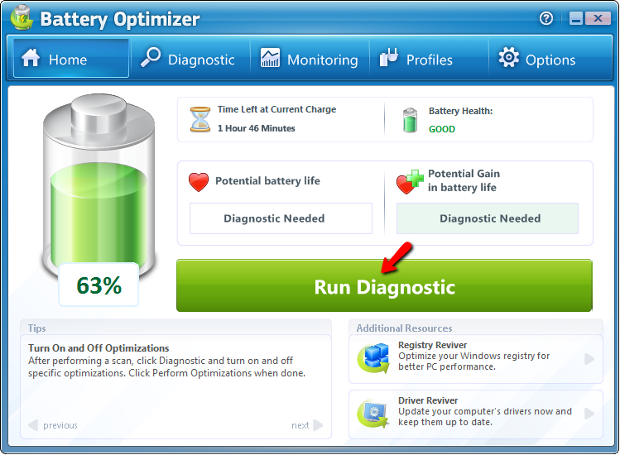
- あなたは、画面スキャンの詳細を指定し、二つの別々のスキャンオプション、すなわち「高速スキャンモード」と「総合スキャンモード」を提供して表示されます。これは一度指定したデバイスをテストしますように高速モードは、高速です。これは、指定したデバイスを3回テストするよう総合的なモードは、より正確な結果を返すために、時間がかかります。
- 、電源からあなたのラップトップを抜きに好ましいスキャンニングモードを選択し、スキャン処理を開始するために、「診断の開始」ボタンをクリックします。
- スキャンプロセスが完了したら、次のような結果が表示されます。
電流充電時の電流バッテリ充電、バッテリーの健康、残り時間、最大の最適化と最大の最適化とバッテリ寿命の潜在的な利益の潜在的なバッテリ寿命。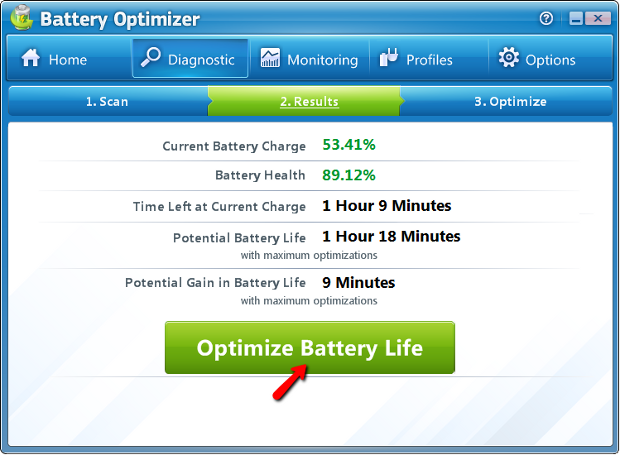
- そして、最適化バッテリの寿命をクリックして、その行わ。
私はこれが今のに役立ちます願っています。
バッテリーオプティマイザを使用している間、あなたはまだすべての問題に直面した場合は、に電子メールを送信することができますsupport@reviversoft.comあなたの懸念について、さらなる支援のために。
よろしく、
Lokesh
いいえ答えはまだありません。
へようこそ Reviversoft Answers
ReviverSoft回答は、お使いのコンピュータについて持っているし、それは専門家のコミュニティに答えている任意の質問をするための場所です。あなたの質問を投稿する
今コミュニティにあなたの質問をする類似質問
質問全体を表示焼きそばPCのISTは、ウィーのgehtダスウントがめちゃくちゃのICH TUNたregistriren mochte修道女reviversoftのAUF焼きそばのノートパソコンを置く回答を見る19質問全体を表示質問全体を表示
